Wi-Fi роутеры Ростелеком служат незаменимым источником интернета для множества пользователей. Они позволяют подключаться к сети без проводов и обеспечивают высокую скорость передачи данных. Однако, иногда возникает необходимость узнать, кто именно подключен к вашему Wi-Fi роутеру.
Сегодня мы расскажем о нескольких простых способах, с помощью которых вы сможете определить, какие устройства подключены к вашему Wi-Fi роутеру Ростелеком. Благодаря этим методам вы сможете контролировать доступ к вашей сети, проверять скорость соединения и предотвращать несанкционированный доступ к вашему интернету.
Первым и, возможно, самым простым способом является использование встроенной в роутер Ростелеком функции, которая позволяет вам просмотреть список подключенных устройств. Для этого вам нужно войти в веб-интерфейс роутера, который обычно доступен по адресу 192.168.1.1 или 192.168.0.1. Введите этот адрес в адресную строку вашего браузера и авторизуйтесь, используя логин и пароль, которые указаны на задней панели вашего роутера. После входа в интерфейс роутера найдите раздел "Подключенные устройства" или что-то подобное, где будет отображаться список подключенных к вашей Wi-Fi сети устройств.
Как определить пользователя Wi-Fi роутера Ростелеком

Если вы хотите узнать, кто подключен к вашему Wi-Fi роутеру Ростелеком, есть несколько способов проверить список устройств:
- Зайдите в настройки роутера. Вам понадобится ввести IP-адрес своего роутера в адресной строке браузера. Если вы не знаете IP-адрес, поищите его на задней панели роутера или в документации. После входа в настройки, найдите список подключенных устройств.
- Воспользуйтесь приложением от Ростелеком. Загрузите приложение для управления Wi-Fi роутером на свой смартфон или планшет и войдите в него с помощью логина и пароля от своей учетной записи Ростелеком. В приложении вы найдете информацию о подключенных устройствах.
- Используйте сторонние программы. Существуют программы, которые позволяют сканировать вашу Wi-Fi сеть и отображать всех подключенных устройств. Эти программы доступны для установки на компьютер или мобильное устройство.
Имейте в виду, что вы можете увидеть только список подключенных устройств, но не сможете точно узнать, кто именно является пользователем каждого устройства. Для этого вам может потребоваться дополнительная информация или настройки в роутере.
Методы определения пользователей через административную панель:
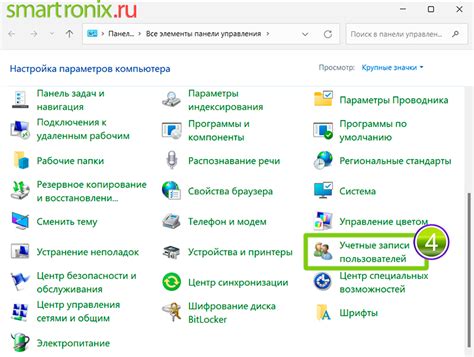
1. Войдите в административную панель своего Wi-Fi роутера Ростелеком с помощью логина и пароля, которые вы получили от провайдера.
2. На главной странице административной панели найдите раздел "Список подключенных устройств" или "DHCP-клиенты".
3. В этом разделе вы увидите список всех устройств, подключенных к вашему Wi-Fi роутеру. Здесь будут отображаться их IP-адреса, MAC-адреса и имена устройств.
4. Для определения пользователей, вам необходимо проанализировать список подключенных устройств и проверить, какие из них принадлежат вам.
5. Распознавание устройств можно выполнить по имени устройства или по MAC-адресу. Если вы не знаете MAC-адрес своего устройства, вы можете его найти в настройках вашего устройства или на самом устройстве.
6. Если вы обнаружили устройства, которые не принадлежат вам, вы можете отключить их от своего Wi-Fi роутера Ростелеком или сменить пароль для дополнительной защиты.
7. Помимо административной панели, вы также можете использовать приложения и программы для мониторинга Wi-Fi сети, которые предоставляют возможность определить подключенных пользователей и устройства.